本文主要是介绍超能力文本:探索Span机制的多彩世界(二),希望对大家解决编程问题提供一定的参考价值,需要的开发者们随着小编来一起学习吧!
本文已同步发表于我的
微信公众号,搜索代码说即可关注,欢迎与我沟通交流。
文章目录
- 一 写在开头
- 二 Span示例
- 2.1 影响外观的Span
- 2.1.1、ForegroundColorSpan
- 2.1.2、BackgroundColorSpan
- 2.1.3、UnderlineSpan
- 2.1.4、MaskFilterSpan
- 2.1.5、StrikethroughSpan
- 2.1.6、ClickableSpan
- 2.1.7、URLSpan
- 2.2 影响度量的Span
- 2.2.1、StyleSpan
- 2.2.2、TypefaceSpan
- 2.2.3、ImageSpan
- 2.2.4、RelativeSizeSpan
- 2.2.5、AbsoluteSizeSpan
- 2.2.6、ScaleXSpan
- 2.2.7、SubscriptSpan
- 2.2.8、SuperscriptSpan
- 2.2.9、TextAppearanceSpan
- 2.3 影响段落的Span
- 2.3.1、LeadingMarginSpan
- 2.3.2、LineBackgroundSpan
- 2.3.3、LineHeightSpan
- 2.3.4、DrawableMarginSpan
- 2.3.5、IconMarginSpan
- 2.3.6、QuoteSpan
- 2.3.7、BulletSpan
- 2.3.8、AlignmentSpan
- 2.3.9、TabStopSpan
一 写在开头
上一篇文章中介绍了一些 Span理论知识,包括
Span的定义、分类;- 富文本处理类:
SpannedString、SpannableString 、SpannableStringBuilder; setSpan(Object what, int start, int end, int flags)中各个参数的含义及使用示例。
文章地址:超能力文字:探索Span机制的多彩世界(一),本篇继续通过示例介绍各个Span的用法。坐稳了,开始发车!
二 Span示例
文本如下:
private const val SPAN_STR: String = "北国风光,千里冰封,万里雪飘。\n\n" +"望长城内外,惟余莽莽;大河上下,顿失滔滔。\n\n山舞银蛇,原驰蜡象,欲与天公试比高。\n\n" +"须晴日,看红装素裹,_ 分外妖娆。\n\n江山如此多娇,引无数英雄竞折腰。\n\n" +"惜秦皇汉武,略输文采;唐宗宋祖,稍逊风骚。\n\n" +"一代天骄,成吉思汗,只识弯弓射大雕。\n\n" + "俱往矣,数风流人物,还看今朝。"const val SPAN_STR2 = "锄禾日当午,\n\t汗滴禾下土。\n谁知盘中餐,\n\t粒粒皆辛苦。"const val SEG_1 = "北国风光"const val SEG_2 = "千里冰封"const val SEG_3 = "万里雪飘"const val SEG_4 = "望长城内外"const val SEG_5 = "惟余莽莽"const val SEG_6 = "大河上下"const val SEG_7 = "顿失滔滔"const val SEG_8 = "山舞银蛇"const val SEG_9 = "原驰蜡象"const val SEG_10 = "欲与天公试比高"const val SEG_11 = "须晴日"const val SEG_12 = "看红装素裹"const val SEG_13 = "_ 分外妖娆"const val SEG_14 = "江山如此多娇"const val SEG_15 = "引无数英雄竞折腰"const val SEG_16 = "惜秦皇汉武"const val SEG_17 = "略输文采"const val SEG_18 = "唐宗宋祖"const val SEG_19 = "稍逊风骚"const val SEG_20 = "一代天骄"const val SEG_21 = "成吉思汗"const val SEG_22 = "只识弯弓射大雕"const val SEG_23 = "俱往矣"const val SEG_24 = "数风流人物"const val SEG_25 = "还看今朝。"
通过 TextView 原始展示如下:
val spanBuilder = SpannableStringBuilder(SPAN_STR)
tvSpan.text = spanBuilder
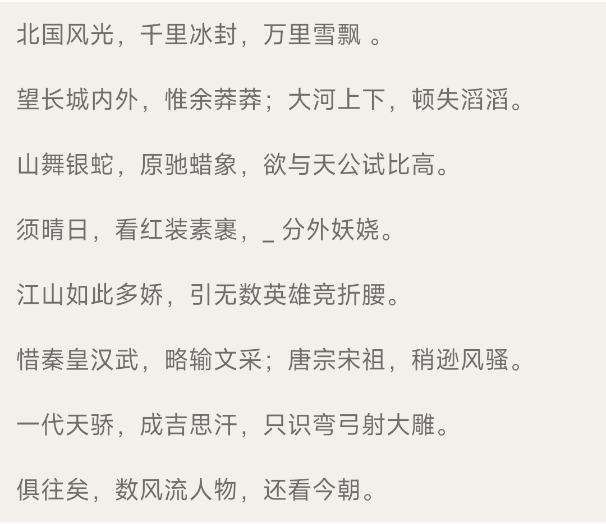
2.1 影响外观的Span
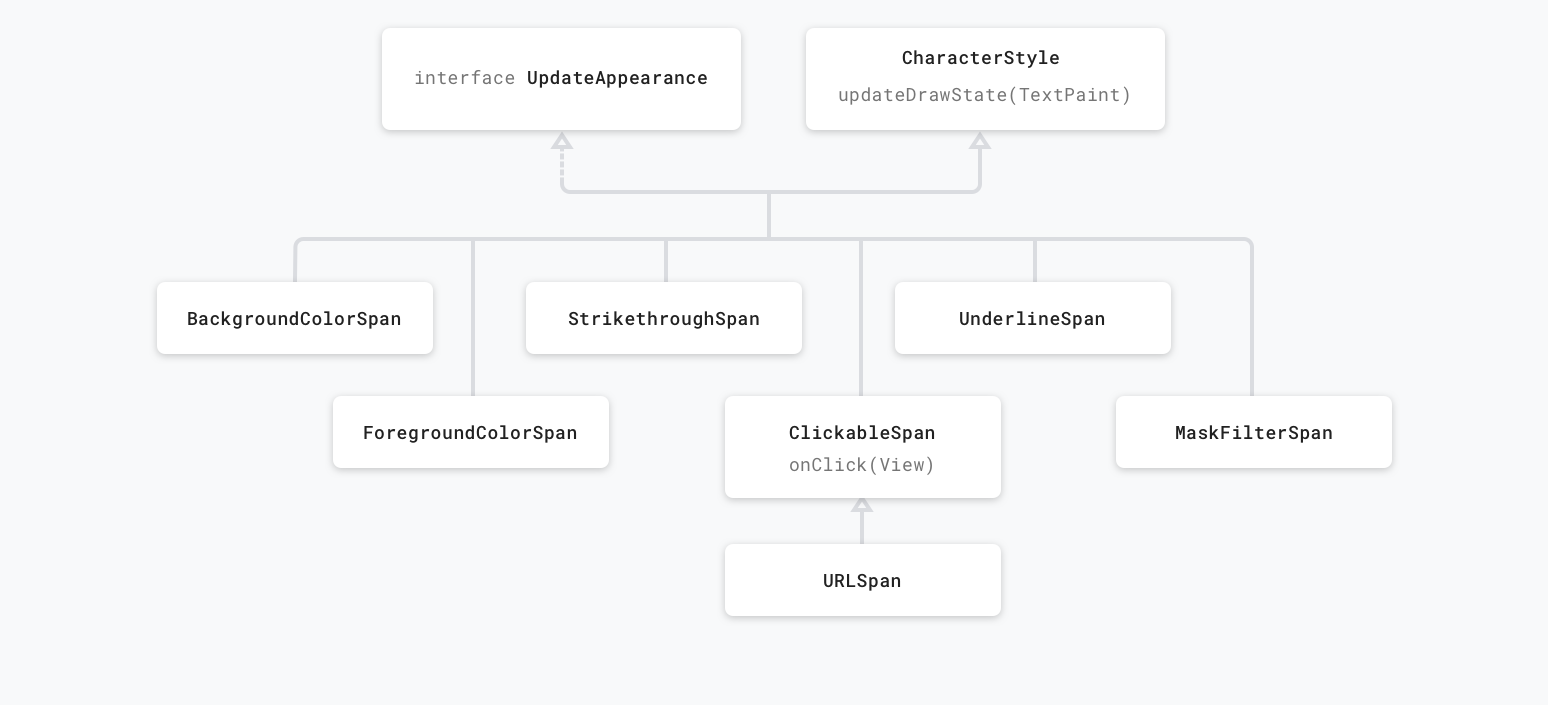
整体示例效果图:
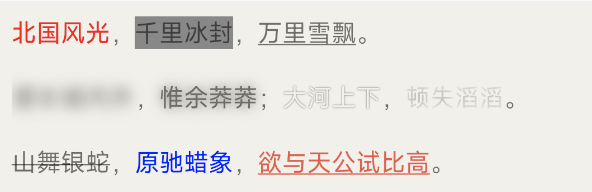
2.1.1、ForegroundColorSpan
字体颜色样式,用于改变字体颜色
spanBuilder.setSpan(ForegroundColorSpan(Color.RED),index1, index1 + SEG_1.length, Spanned.SPAN_EXCLUSIVE_EXCLUSIVE)
效果图: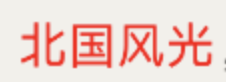
2.1.2、BackgroundColorSpan
背景色样式,可以用来设定文本的背景色;
spanBuilder.setSpan(BackgroundColorSpan(Color.GRAY),index2, index2 + SEG_2.length, Spanned.SPAN_EXCLUSIVE_EXCLUSIVE)
效果图: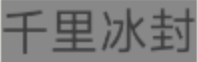
2.1.3、UnderlineSpan
下划线样式,给文本添加下划线;
spanBuilder.setSpan(UnderlineSpan(), index3, index3 + SEG_3.length, Spanned.SPAN_EXCLUSIVE_EXCLUSIVE)
效果图: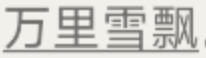
2.1.4、MaskFilterSpan
应用指定的 MaskFilter 到文本,可以实现一些特殊的效果,如模糊(BlurMaskFilter)等。
MaskFilterSpan(MaskFilter filter)设置滤镜Span,参数filter是MaskFilter类型。
BlurMaskFilter是MaskFilter子类,可以应用于Paint的一个滤镜。可以将绘制的图形进行模糊处理,以达到一些特定的视觉效果。
1、radius : 模糊半径。数值越大,模糊的范围越广。
2、style是BlurMaskFilter.Blur枚举,表示模糊的类型,包括以下四种:
— a、NORMAL:普通模糊,应用于整个图像。
— b、SOLID:只绘制模糊的区域,其他区域为透明。
— c、OUTER:外部模糊,只在图像外部模糊。
— d、INNER:内部模糊,只在图像内部模糊。
spanBuilder.setSpan(//1、NORMAL:在原始边界内外都进行模糊处理。MaskFilterSpan(BlurMaskFilter(20F, BlurMaskFilter.Blur.NORMAL)),index4, index4 + SEG_4.length, Spanned.SPAN_EXCLUSIVE_EXCLUSIVE)spanBuilder.setSpan(//2、SOLID:在原始边界内部填充实心颜色,在边界外进行模糊处理。MaskFilterSpan(BlurMaskFilter(20F, BlurMaskFilter.Blur.SOLID)),index5, index5 + SEG_5.length, Spanned.SPAN_EXCLUSIVE_EXCLUSIVE)spanBuilder.setSpan(//3、OUTER:在边界内部不进行绘制,在边界外进行模糊处理。MaskFilterSpan(BlurMaskFilter(2F, BlurMaskFilter.Blur.OUTER)),index6, index6 + SEG_6.length, Spanned.SPAN_EXCLUSIVE_EXCLUSIVE)spanBuilder.setSpan(//4、INNER:在边界内部进行模糊处理,在边界外不进行绘制。MaskFilterSpan(BlurMaskFilter(20F, BlurMaskFilter.Blur.INNER)),index7, index7 + SEG_7.length, Spanned.SPAN_EXCLUSIVE_EXCLUSIVE)
执行结果:

2.1.5、StrikethroughSpan
删除线样式,给文本添加删除线效果;
spanBuilder.setSpan(StrikethroughSpan(),index8, index8 + SEG_8.length, Spanned.SPAN_EXCLUSIVE_EXCLUSIVE)
效果图:
2.1.6、ClickableSpan
设置点击事件,注意点击相关的必须设置textView.movementMethod = LinkMovementMethod.getInstance(),否则点击不生效。
spanBuilder.setSpan(CustomClickSpan {showToast("自定义ClickableSpan点击: $SEG_9") },index9, index9 + SEG_9.length, Spanned.SPAN_EXCLUSIVE_EXCLUSIVE)//自定义ClickableSpan
class CustomClickSpan(private val click: (View) -> Unit) : ClickableSpan() {override fun onClick(widget: View) {click.invoke(widget)}/*** 通过修改TextPaint来修改文本状态,如修改文本颜色、下划线是否展示等* @param paint*/override fun updateDrawState(paint: TextPaint) {paint.color = Color.BLUEpaint.isUnderlineText = false}
}
通过自定义 ClickableSpan 并重写 updateDrawState() 修改 TextPaint ,去掉了默认的下划线、修改了文字颜色。执行结果:
 ,点击文字时就会触发
,点击文字时就会触发 onClick 回调了。
2.1.7、URLSpan
点击文字时进行链接跳转
spanBuilder.setSpan(URLSpan("https://www.baidu.com"),index10, index10 + SEG_10.length, Spanned.SPAN_EXCLUSIVE_EXCLUSIVE)
效果图:
2.2 影响度量的Span
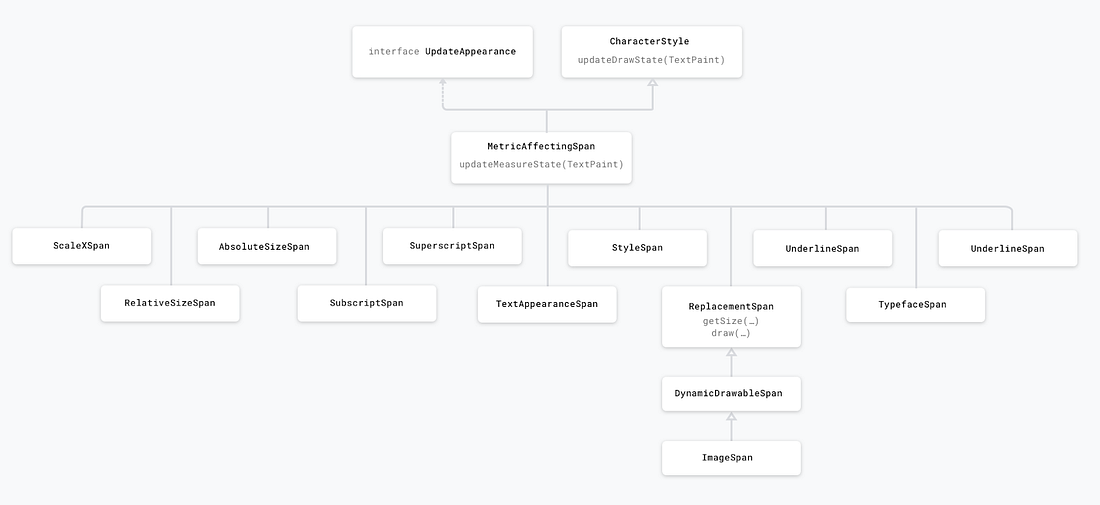
整体示例效果:
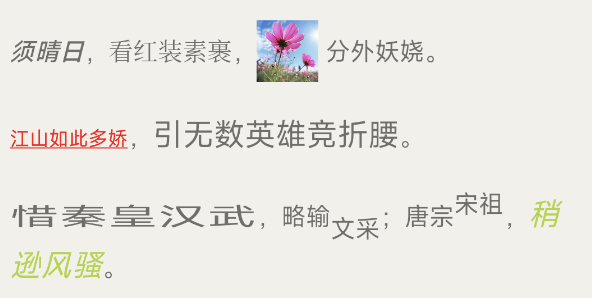
2.2.1、StyleSpan
字体样式,如通过传入的 Typeface 设置正常、粗体、斜体、加粗并倾斜等样式;
//设置StyleSpan:加粗、斜体等,如Typeface.NORMAL、BOLD、ITALIC、BOLD_ITALIC
spanBuilder.setSpan(StyleSpan(Typeface.BOLD_ITALIC),index11, index11 + SEG_11.length, Spanned.SPAN_EXCLUSIVE_EXCLUSIVE)
执行结果: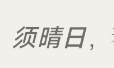
2.2.2、TypefaceSpan
设置不同样式的文本字体
val customTypeface = Typeface.create(ResourcesCompat.getFont(this, R.font.iconfont_guide),Typeface.BOLD_ITALIC)
/*** TypefaceSpan构造函数有两个:* 1、TypefaceSpan(String family)字体族,最终通过Typeface.create(family, style)创建Typeface* 2、TypefaceSpan(Typeface typeface)直接传入Typeface* 当通过TypefaceSpan(String family)创建时,以前的Typeface都会保留并与新创建的合并;而通过TypefaceSpan(Typeface typeface)创建的会直接覆盖之前的Typeface设置。
*/
spanBuilder.setSpan(//TypefaceSpan(customTypeface), //API>=28以上才有TypefaceSpan("serif"), //系统自带的有normal,sans,monospace,serifindex12, index12 + SEG_12.length, Spanned.SPAN_EXCLUSIVE_EXCLUSIVE)
执行结果: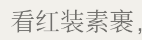
2.2.3、ImageSpan
图片样式,用于在文本中插入图片;
val imgDrawable =ResourcesCompat.getDrawable(resources, R.drawable.icon_flower, null)imgDrawable?.let { it.setBounds(0, 0, 40.dp2px(), 40.dp2px())spanBuilder.setSpan(CenterImageSpan(it),index13, index13 + 1, Spanned.SPAN_EXCLUSIVE_EXCLUSIVE)}//自定义ImageSpan
class CenterImageSpan(drawable: Drawable, verticalAlignment: Int = ALIGN_CENTER) :ImageSpan(drawable, verticalAlignment) {private var mDrawableRef: WeakReference<Drawable>? = null/*** @param paint Paint instance.* @param text Current text.* @param start Start character index for span.* @param end End character index for span.* @param fm Font metrics, can be null.* @return Width of the span.*/
override fun getSize(paint: Paint,text: CharSequence?,start: Int,end: Int,fm: Paint.FontMetricsInt?,): Int {val d = getCachedDrawable()val rect = d?.boundsrect?.let {if (fm != null) {val fmInt = paint.fontMetricsIntval imgHeight = d.bounds.height() //图片高度val textHeight = fm.bottom - fm.top //文字行高度val halfDiffer = (imgHeight - textHeight) / 2if (imgHeight > textHeight && verticalAlignment == ALIGN_CENTER) {fm.ascent = fmInt.ascent - halfDifferfm.descent = fmInt.descent + halfDifferfm.top = fmInt.top - halfDifferfm.bottom = fmInt.bottom + halfDiffer} else {fm.ascent = -rect.bottomfm.descent = 0fm.top = fm.ascentfm.bottom = 0}}return rect.right}return 0}private fun getCachedDrawable(): Drawable? {val wr: WeakReference<Drawable>? = mDrawableRefvar d: Drawable? = nullif (wr != null) {d = wr.get()}if (d == null) {d = drawablemDrawableRef = WeakReference<Drawable>(d)}return d}
}
执行结果: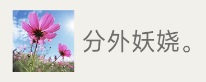
注意,这里使用的是自定义ImageSpan,目的是不管图片的大小,图片都能够正常的和文字进行居中展示;而如果使用默认ImageSpan时,如果图片的高度大于文字本身,那么居中展示就会失效。
2.2.4、RelativeSizeSpan
相对大小样式,相对于原始大小调整文本的大小;
//自定义RelativeSizeSpan
spanBuilder.setSpan(RelativeSizeColorSpan(0.8f, Color.RED),index14, index14 + SEG_14.length, Spanned.SPAN_EXCLUSIVE_EXCLUSIVE)/*** 自定义Span* @param size : 文本被缩放的比例*/
class RelativeSizeColorSpan(size: Float, @ColorInt val color: Int = Color.GRAY) :RelativeSizeSpan(size) {/*** 在绘制文本时更新样式的绘制状态,例如文本颜色、下划线等。*/override fun updateDrawState(paint: TextPaint) {super.updateDrawState(paint)paint.color = colorpaint.isUnderlineText = true}
}
这里不仅想改变大小,还想改变样式(文本颜色、下划线),所以直接通过简单的自定义RelativeSizeSpan,然后在复写的 updateDrawState() 里设置即可,执行结果(箭头方向):
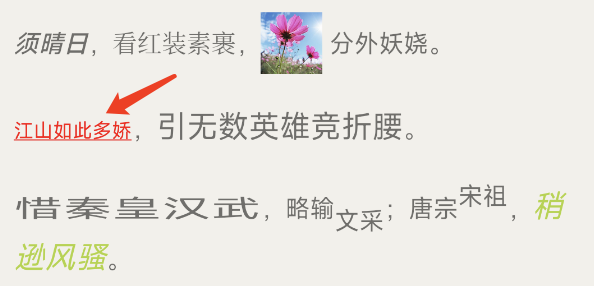
2.2.5、AbsoluteSizeSpan
绝对大小样式,以指定的像素大小设置文本的大小;
spanBuilder.setSpan(/*** @param size 文本的绝对值大小,单位是像素px* @param dip 如果为true,则size变以为dp为单位;否则还是以像素px为单位。*/AbsoluteSizeSpan(20, true),index15, index15 + SEG_15.length, Spanned.SPAN_EXCLUSIVE_EXCLUSIVE)
执行结果(箭头方向):
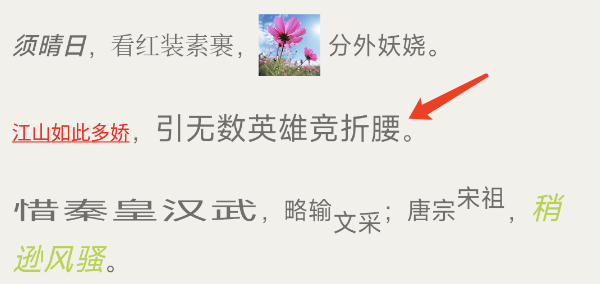
2.2.6、ScaleXSpan
在水平方向上缩放文本;
spanBuilder.setSpan(ScaleXSpan(2f),index16, index16 + SEG_16.length, Spanned.SPAN_EXCLUSIVE_EXCLUSIVE)
执行结果:
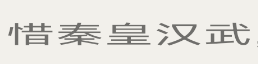
2.2.7、SubscriptSpan
将文本baseline的位置向下移动,用于显示下标文本;
//将文本baseline的位置向下移动
spanBuilder.setSpan(SubscriptSpan(),index17 + SEG_17.length / 2, index17 + SEG_17.length, Spanned.SPAN_EXCLUSIVE_EXCLUSIVE)
执行结果: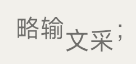
2.2.8、SuperscriptSpan
将文本baseline的位置向上移动,用于显示上标文本;
//将文本baseline的位置向上移动
spanBuilder.setSpan(SuperscriptSpan(),index18 + SEG_18.length / 2, index18 + SEG_18.length, Spanned.SPAN_EXCLUSIVE_EXCLUSIVE)
执行结果: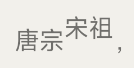
2.2.9、TextAppearanceSpan
设置文本字体、大小、样式和颜色等
spanBuilder.setSpan(TextAppearanceSpan(this, R.style.textAppearanceSpan),index19, index19 + SEG_19.length, Spanned.SPAN_EXCLUSIVE_EXCLUSIVE)//styles.xml
<resources><style name="textAppearanceSpan" parent="@android:style/TextAppearance"><item name="android:textColor">@color/result_points</item><item name="android:textSize">20sp</item><!-- italic、bold、normal --><item name="android:textStyle">italic</item><!-- monospace、serif、sans-serif --><item name="fontFamily">serif</item></style>
<resources>
执行结果(箭头方向):
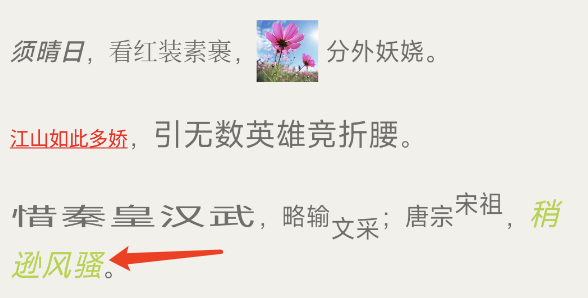
2.3 影响段落的Span
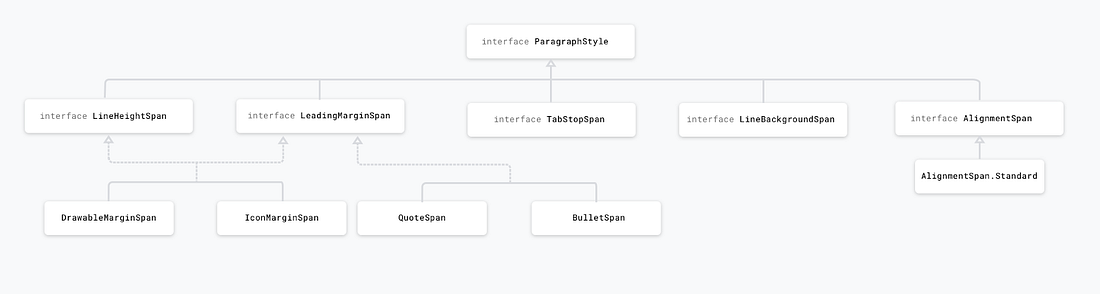
2.3.1、LeadingMarginSpan
段落缩进,即为文本添加指定的行首缩进;
spanBuilder.setSpan(/*** first: 每个段落的首行缩进* mRest: 每个段落的其他行缩进*/LeadingMarginSpan.Standard(20.dp2px(), 5.dp2px()),0, SPAN_STR.length, Spanned.SPAN_EXCLUSIVE_EXCLUSIVE)
执行结果:
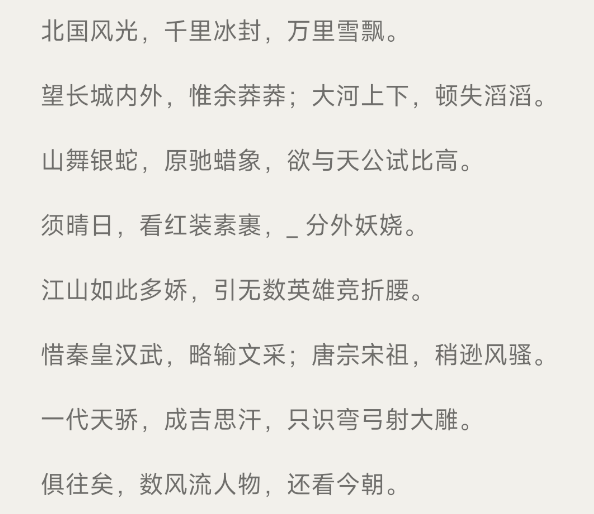
可以看到每个段落的首行都所进行20dp的缩进,因为每个段落都只有一行,所以针对一个段落中mRest 其他行的缩进没有体现出来而已。
2.3.2、LineBackgroundSpan
LineBackgroundSpan改变行的背景色,如果[start,end)不够一行按一行处理
if (Build.VERSION.SDK_INT >= Build.VERSION_CODES.Q) {spanBuilder.setSpan(LineBackgroundSpan.Standard(Color.YELLOW),0, 1, Spanned.SPAN_EXCLUSIVE_EXCLUSIVE)
}
执行结果:
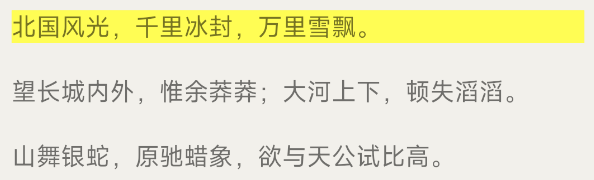
2.3.3、LineHeightSpan
改变段落的行高,可用于调整行与行之间的间距。注意,LineHeightSpan 改变的是整个段落的行高,即使它只覆盖段落的一部分。
//LineHeightSpan改变段落的行高
if (Build.VERSION.SDK_INT >= Build.VERSION_CODES.Q) {//注意,LineHeightSpan将改变整个段落的行高,即使它只覆盖段落的一部分。spanBuilder.setSpan(LineHeightSpan.Standard(20.dp2px()),0, SPAN_STR2.length, Spanned.SPAN_EXCLUSIVE_EXCLUSIVE)}
执行结果:
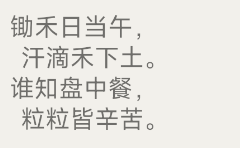
2.3.4、DrawableMarginSpan
在文本的行首添加一个带有指定边距的 Drawable。
val imgDrawable = ResourcesCompat.getDrawable(resources, R.drawable.icon_arrow_pull, null)spanBuilder.setSpan(DrawableMarginSpan(imgDrawable!!, 10.sp2px()),0, SPAN_STR.length, Spanned.SPAN_EXCLUSIVE_EXCLUSIVE)
执行结果:
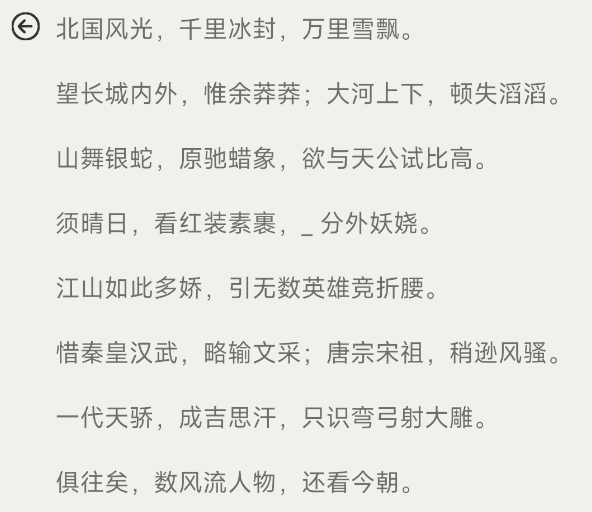
2.3.5、IconMarginSpan
IconMarginSpan与DrawableMarginSpan类似,在文本的行首添加一个带有指定边距的Bitmap。
val bitmap = BitmapFactory.decodeResource(resources, R.drawable.icon_arrow_pull), 10.sp2px()spanBuilder.setSpan(IconMarginSpan(bitmap),0, SPAN_STR.length, Spanned.SPAN_EXCLUSIVE_EXCLUSIVE)
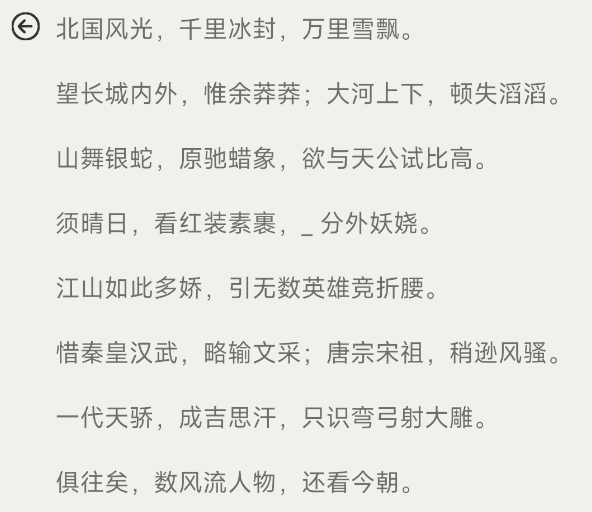
2.3.6、QuoteSpan
QuoteSpan 可以在文本开始的地方添加引用样式(一个垂直的线条)。
val quoteSpan = if (Build.VERSION.SDK_INT >= Build.VERSION_CODES.P) {/*** QuoteSpan(int color, int stripeWidth, int gapWidth)* @param color 垂直线条颜色。缺省情况下,条带颜色为0xff0000ff* @param stripeWidth 线条的宽度,以像素为单位。默认值是2px。* @param gapWidth 线条和段落之间的距离,以像素为单位。默认值是2px。*/QuoteSpan(Color.RED, 20, 40)} else {QuoteSpan(Color.RED)}
spanBuilder.setSpan(quoteSpan, 0, 1, Spanned.SPAN_EXCLUSIVE_EXCLUSIVE)
执行结果:

2.3.7、BulletSpan
给文本添加项目符号(圆点样式)
private fun getBulletSpan(): BulletSpan {return if (Build.VERSION.SDK_INT >= Build.VERSION_CODES.P) {/*** BulletSpan(int gapWidth, int color, int bulletRadius)* @param gapWidth: 项目符号和段落之间的距离,单位是px,默认2px* @param color:项目符号颜色,默认是文本颜色* @param bulletRadius:符号半径,单位是px,默认是4px*/BulletSpan(20, Color.RED, 10)} else {BulletSpan(20, Color.RED)}}//第一行设置圆点
spanBuilder.setSpan(getBulletSpan(), 0, 1, Spanned.SPAN_EXCLUSIVE_EXCLUSIVE)val index23 = SPAN_STR.indexOf(SEG_23)
//最后一行设置圆点
spanBuilder.setSpan(getBulletSpan(), index23, index23 + 1, Spanned.SPAN_EXCLUSIVE_EXCLUSIVE
)
执行结果:
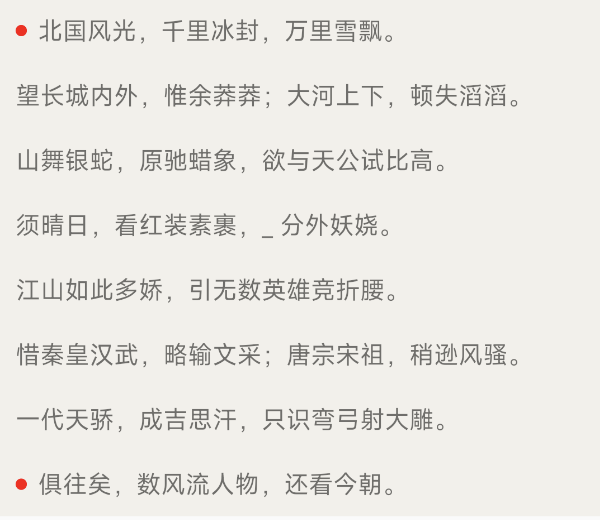
2.3.8、AlignmentSpan
文本对齐方式,AlignmentSpan.Standard是其默认实现,其构造函数AlignmentSpan.Standard(Layout.Alignment align) 中的
align 是 Layout.Alignment枚举类型参数,包括三种情况:ALIGN_CENTER居中、
ALIGN_NORMAL正常、ALIGN_OPPOSITE相反方向。如:
spanBuilder.setSpan(AlignmentSpan.Standard(Layout.Alignment.ALIGN_CENTER), 0, SPAN_STR.length, Spanned.SPAN_EXCLUSIVE_EXCLUSIVE )
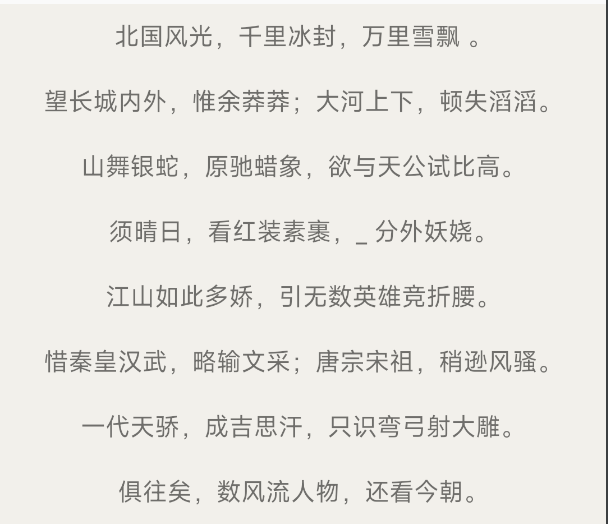
可以看到文本已经居中展示了。
2.3.9、TabStopSpan
段落中第一行的左侧偏移量(与\t有关系),默认实现为TabStopSpan.Standard
val SPAN_STR2 = "锄禾日当午,\n\t汗滴禾下土。\n谁知盘中餐,\n\t粒粒皆辛苦。"
val spanBuilder = SpannableStringBuilder(SPAN_STR2)
spanBuilder.setSpan(TabStopSpan.Standard(40.dp2px()), 0, SPAN_STR2.length, Spanned.SPAN_EXCLUSIVE_EXCLUSIVE)
tvSpan.text = spanBuilder
执行结果:
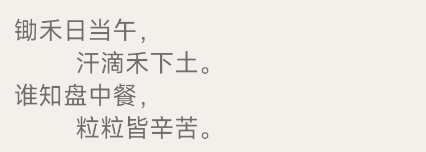
这篇关于超能力文本:探索Span机制的多彩世界(二)的文章就介绍到这儿,希望我们推荐的文章对编程师们有所帮助!





